-
FortiGate FortiView 탭 탐험하기Firewall 2020. 11. 8. 20:23반응형
지난 글에 이어 바로 밑에 있는 메뉴 FortiView를 클릭했다. 탭이 많이 나타난다.
메뉴만 보면 Traffic양을 확인하는 탭으로 보인다. 그럼 실제로 들어가서 확인을 해보도록 하겠다.

FortiView 가장 위에 있는 Traffic From LAN/DMZ 구역의 Sources를 클릭해 봤다.
탭이 나눠져 있는데 출발지 / Source Device / 바이트(발송/수신) / Sessions / 대역폭을 보여준다.
어떤 사용자가 데이터를 어디로 보냈고 몇개의 세션이 연결되어 있는지, 대역폭은 몇인지를 알려준다.
출발지에서 자세히 보고 싶은 IP가 있다면 더블클릭해서 확인이 가능하다. 그러면 어떤 어플리 케이션을 이용했는지 등등 더 자세한 정보를 볼 수 있다.
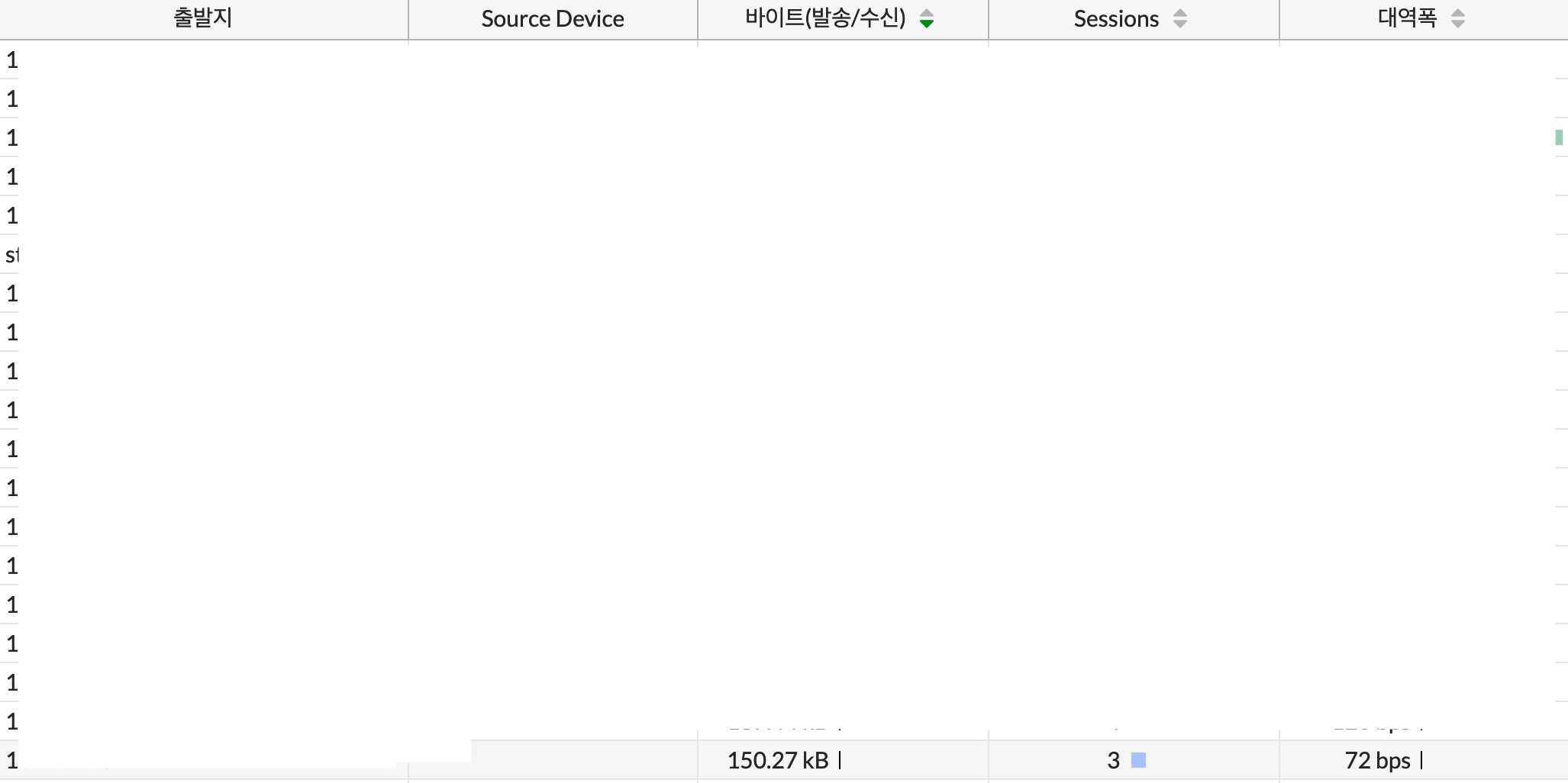
Fortigate 방화벽 나머지 탭도 별반 다르지 않다. 구간이 다를 뿐이며 , All Segments 를 보면 정책별 / 인터페이스별 / 세션을 확인할 수 있다.
이 탭을 자주 사용한것을 본 적은 없지만 사용자를 추적해야 할 때는 한번 볼 수도 있지 않을까 생각된다.
반응형'Firewall' 카테고리의 다른 글
Fortigate File System Check Recommended 경고문 나타나는 이유 (0) 2021.04.15 FortiClient VPN "Unable to establish the VPN. The VPN server may be unreachable." 에러 해결 방법 (0) 2021.04.09 FortiGate Network 탭 탐험하기(Interfaces - WAN) (0) 2020.11.09 FortiGate Security Fabric 탭 탐험하기 (0) 2020.11.08 FortiGate 방화벽 Main 탭 탐험하기 (0) 2020.11.08